May -Akda:
Randy Alexander
Petsa Ng Paglikha:
26 Abril 2021
I -Update Ang Petsa:
1 Hulyo 2024
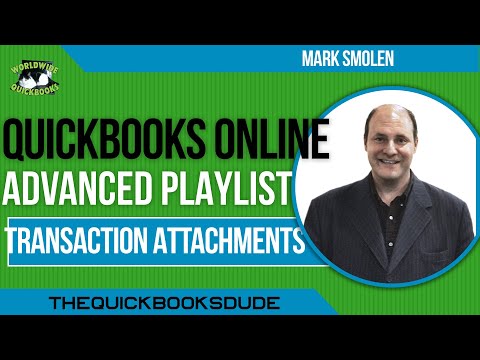
Nilalaman
Maaari kang magdagdag ng mga email address nang maramihan sa iyong Google account sa pamamagitan ng pag-import mula sa mga file na may .csV (halaga na pinaghiwalay ng kuwit: halagang pinaghiwalay ng kuwit) na file. Maaari kang lumikha ng isang file ng contact sa CSV, mag-export mula sa isang browser ng mail o tingnan ang mga tinanggap na patlang sa blangko na CSV form ng Gmail at magdagdag ng iyong sariling mga contact. Kapag tapos na, mag-sign in sa Google Contacts at i-import ang CSV file. Huwag kalimutang suriin kung tama ang na-import na mga contact.
Mga hakbang
Bahagi 1 ng 2: Lumilikha ng sample na CSV file
I-export CSV file mula sa Gmail. Magkakaroon ka ng isang sample na dokumento na may mga patlang na tinanggap ng Gmail kapag nag-i-import ng CSV file.
- Kung mayroon kang mga problema sa pag-export, subukang manu-manong idagdag ang bawat contact upang gawin ang nakuha na file.
- Kung na-import mo ang file ng CSV mula sa ibang serbisyo sa email, laktawan ito at tingnan ang susunod na seksyon.
- Kung nais mong lumikha ng isang CSV file mula sa simula, maaari mong makita ang isang buong listahan ng mga patlang ng pamagat dito.

Buksan ang CSV file gamit ang isang spreadsheet o isang text editor. Ang unang linya ng CSV file ay magpapakita ng iba't ibang mga kategorya sa pag-input, tulad ng First Name, Last Name, email, at iba pa. Hahatiin ng spreadsheet ang mga item na ito sa iba't ibang mga cell, at ililista ng editor ng teksto ang mga halagang ito sa unang linya at paghiwalayin ang mga ito sa mga kuwit.- Maaari kang magbukas sa Microsoft Excel o Google Sheets (Google Sheets) upang gumana sa spreadsheet, habang ang Notepad o TextEdit ay angkop para sa pagmamanipula ng mga simpleng file ng teksto.

Magdagdag ng mga contact sa CSV file. Ipasok ang impormasyon sa pagkakasunud-sunod sa may-katuturang cell o isang listahan ng mga halaga. Para sa ilang mga patlang kung saan hindi kinakailangan ang isang halaga, maaari mong iwanang blangko ito, o maglagay ng marka na "," kung nagtatrabaho ka sa isang text file.- Halimbawa, ang unang pangalan, apelyido, numero ng telepono, email sa isang text file ay maaaring ipakita bilang "John ,,, [email protected]".
- Tiyaking hindi mo tatanggalin ang anumang mga patlang o magdagdag ng mga kuwit sa walang laman na mga patlang para sa mga file ng teksto. Sinusuri ng Gmail ang lahat ng mga patlang, kaya't ang pagkawala ng data ay magdudulot ng mga problema sa proseso ng pag-import.

Buksan ang menu na "File" at piliin ang "I-save". Ang mga pagbabago ay nai-save at ang CSV file ay handa nang mai-import sa iyong Gmail account. anunsyo
Bahagi 2 ng 2: Mag-import ng CSV file gamit ang web browser
Mag-navigate sa mga contact Mga Google Contact sa browser.
Mag-sign in sa iyong Google / Gmail account. I-type ang iyong username at password, pagkatapos ay i-click ang "Mag-sign in". Ire-redirect ka sa pahina ng Google Contacts.
I-click ang pindutang "Mag-import ng Mga contact" na matatagpuan sa kaliwang pane. Ang window ng pag-import ng listahan ng contact ay pop up.
- Kung gumagamit ka ng mode ng Pag-preview ng Mga contact, ang pindutan ay magiging "Mga contact". Hindi na sinusuportahan ng mode ng preview ang pag-import ng mga contact, kailangan mong bumalik sa dating hitsura at ulitin ang hakbang na ito.
I-click ang "Piliin ang File".
Piliin ang CSV file upang mai-upload. Mag-browse para sa file na na-export o nilikha mo at i-click ang "Buksan". Ang file ay idaragdag sa pop-up window.
I-click ang "I-import". Kapag tapos na, lilitaw ang iyong mga contact sa pahina ng Mga contact.
- Kung ang listahan ng contact ay hindi na-import nang tama (tulad ng impormasyon na ipinasok sa maling patlang), posible na ang ilang mga patlang ay tinanggal o nawawalang mga kuwit sa CSV file. Kung mag-import ka ng maramihang mga contact at kailangang i-edit ang CSV file, tanggalin ang lahat ng na-import na mga contact at i-import muli ang mga ito sa halip na i-edit ang mga ito isa-isa.
Payo
- Sa kasalukuyan, ang CSV file ay hindi mai-import gamit ang mobile device.
- Ang CSV ay madalas na isa sa mga pagpipilian para sa pag-export ng mga contact sa iba pang mga serbisyo sa email. Ang mga file na ito ay paunang mai-format sa iyong impormasyon sa pakikipag-ugnay at kailangan mo lamang ipasok ang iyong Google account.
Babala
- Kung lumikha ka ng iyong sariling CSV file kung gayon mas mahusay na i-double check na ang impormasyon ay naipasok sa tamang patlang. Halimbawa, ang pangalan at email address ay dapat magpakita sa tamang lugar at maiugnay sa naaangkop na contact.



